Shaxda tusmada
Excel waxa uu bixiyaa dariiqooyin lagu geliyo safafka, labadaba gacanta midig-gujinaya iyo si toos ah. Qaar ka mid ah kuwa gacanta geliya saf waa wax iska fudud. Laakin ku celcelinta waxyaabo isku mid ah marar badan, gaar ahaan miiska dheer waxay noqon kartaa mid adag. Maqaalkan, waxaan ku tusi doonaa sida loogu daro saf cusub miiska Excel si toos ah
Soo deji Buug-shaqeedka Barashada
Soo deji buugga xusuus-qorka leh qaab-dhismeedka iyo VBA-ga hoos ku jira oo isku day naftaada
> Si toos ah ugu dar safka cusub ee miiska.xlsm>qaado muunad xog-ururin ah oo loo qaabeeyey shax ahaan. Muujinta, waxaan doortay xogtan soo socota.>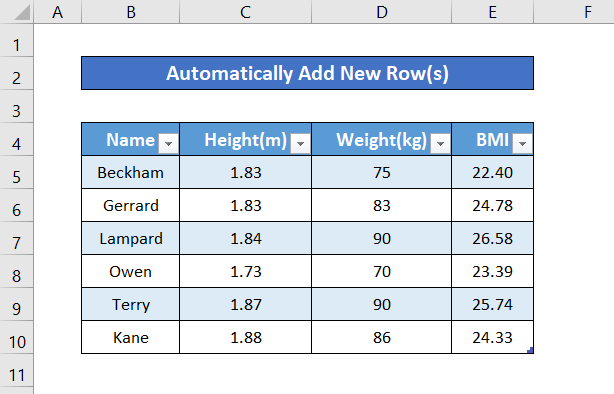 >
>Waxaan xisaabiyay BMI qof kasta ee tiirka E adiga oo isticmaalaya miisaanka/(dhererka) 2 la qaatay siday u kala horreeyaan laga bilaabo tiirarka D iyo C . Hadda waa inaan raacnaa nidaamkan si Excel ugu daro safaf cusub halka aan uga baahanahay.
>Tallaabooyinka:>>> 
Si toos ah daaqad ayaa soo bixi doonta.
>>> 10> gudaha Daaqadda Si toos ah u saxo, dooro AutoFormat Sida aad ku qorto.>Ka dib, calaamadee Ku dar safaf cusub oo miiska ku yaaliyo Buuxi qaacidooyinka shaxda si loo abuuro xisaabintiirarka.>>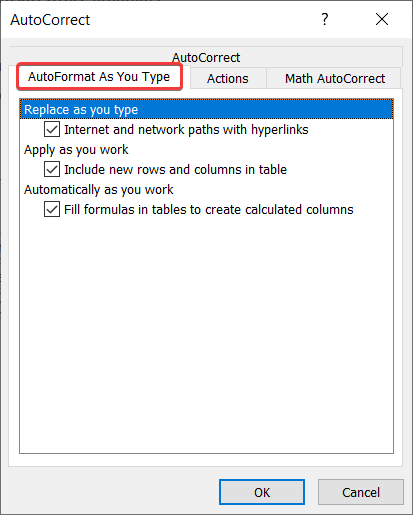 >
>- > Hadda, dooro OK oo xidh Excel Options .<11
- Ku laabo miiska oo hoostiisa bilow inaad ku qorto saf cusub >
- Ka dooro unug kor ku yaal oo aad rabto inaad geliso safka cusub
- Riix Ctrl >+ Shift + = . Waxay gelin doontaa saf cusub oo korkiisa ah.
- Dooro unug kor ku yaal oo aad rabto inaad geliso saf cusub. > 12>
- Ku dhufo Alt + I kumbuyuutarkaaga
- kadib taabo R . Waxay gelin doontaa saf cusub, sida korka oo kale ah. >
- Riix oo sii daa Alt Markaa waxaad geli doontaa degdegga gal toolbar
- Riix H (si aad u gasho Home tab) kadibna I (si aad u gasho Geli >
- Dabadeed taabo A si aad u geliso safka miiska sare. >
- >[Hagaaji] Taariikhaha Ma Kooxaysan Karo Shaxda Pivot: 4 SuuragalXalka > >
- > Sida Loo Sameeyo Shaxda Amortization ee Excel (4 Hababka)
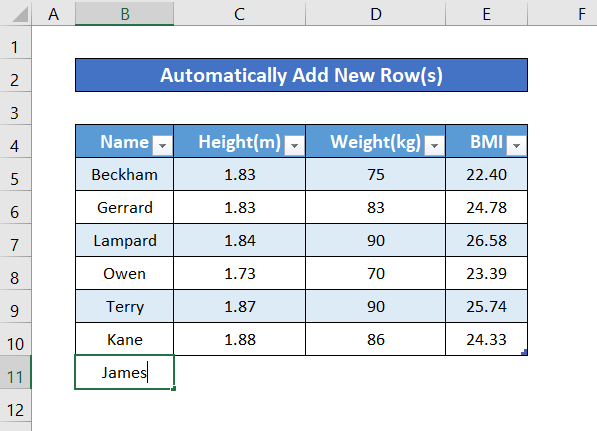 >
>
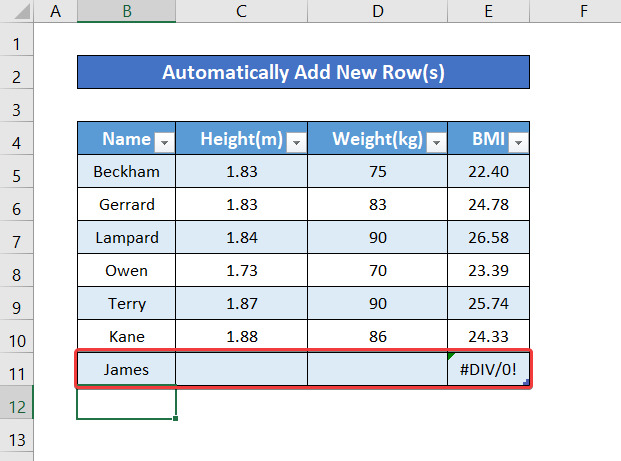
Ku dar saf cusub oo Excel ah gacanta
waa inaad ku darto safaf cusub dhamaadka miiska. Hadda haddii ay tahay inaad ku darto saf u dhexeeya safaf hore u jiray, hababka hoos ku cad ayaa ku caawin kara.Taas, aynu soo qaadanno muunad xog isku mid ah sida miis, halkaasoo tiirka E leeyahay waxaa lagu xisaabiyay iyadoo la isticmaalayo qaacidada BMI laga soo bilaabo qiyamka tiirarka C iyo D .
>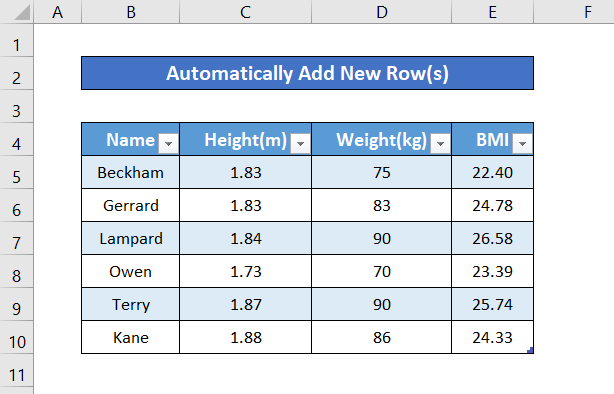 >
> Halkan, waxaan ku dari doonnaa cusub safafka gacanta (laakin si hufan)
1. Ku dar saf cusub adiga oo isticmaalaya furaha Keyboard-ka ee Excel
Marka ay timaado jid-gaaban, waxaa jira laba diyaar ah oo lagu dari karo saf cusub oo miiska ah. Tusaalahan, aynu nidhaahno waxaan rabnaa mid u dhexeeya safafka 9 iyo 10 .
1.1 Gaaban ee Koowaad
> Tallaabooyin: 
>>  >
>
1.2 Jidka Labaad
>Waxaa jirajid gaaban oo kale oo aad isticmaali karto halkii aad ka isticmaali lahayd kan kore. Kaliya raac tillaabooyinkan > Tallaabooyinka: > > 
 >
>
Akhri wax dheeraad ah: > Samee Shaxda gudaha Excel Adigoo isticmaalaya Shortcut (8 Hababka) >
> 2. Ku dar saf cusub adoo isticmaalaya Toolbar Helitaanka Degdega ah >Adoo isticmaalaya Qalabka Helitaanka Degdega ah , waxaad sidoo kale gaadhi kartaa isla natiijada. Si tan loo sameeyo: > > Dooro safka ama unugga isku xigta ka hor oo aad rabto inaad geliso saf miiska. Waxaan doortay unugga B10 . > 12> 
 >
> Dhammaan hababkani waa waddooyin kala duwan. si loo gaaro wax soo saar la mid ah
Akhri wax dheeraad ah: >Sida loo Geliyo ama loo tirtiro Safafka iyo Tiirarka Shaxda Excel
>> Akhris la mid ah . 10> Excel Pivot Shaxda Usbuuc (3 Tusaalayaal Ku Haboon)
Marka laga reebo dhammaan hababka kor ku xusan, waxaad si fudud ugu dari kartaa safaf cusub adiga oo isticmaalaya VBA (Microsoft Visual Basic for Applications). Maskaxda ku hay in aad u baahan tahay > Developer > tab oo ku shaqeeya ribbonkaaga. Haddii aad mid leedahay, kaliya isticmaal koodka oo raac tillaabooyinkan
>Tallaabooyinka:
>- Hoosta Developer tab, dooro Visual Basic (ama riix Alt + F11 si aad u hesho jid gaaban). Daaqadda Muuqaal Aasaasiga ah , dooro Geli ka dibna dooro Module . >Module . >Module . > 12>>
- Gudaha moduleka, kaliya ku qor koodka hoose. >
> 24>
7807
- >
7807
- Xidh daaqadda VBA oo gudaha Developer tab, dooro Macros .

- Daaqadda Macros , dooro Options , laakiin dib-u-isticmaalka, sii wad nidaamka oo u samee jid gaaban) > 12>
Waxaad halkan u dooran kartaa furaha gaaban si aad u suurtowdo markaad dib u isticmaalayso koodka. Waxaan isticmaalayaa Ctrl + Shift + N , waxaad ku bedeli kartaa Shift + N oo aad door bidayso gaaban . Kadib dooro OK . >OK . >
> 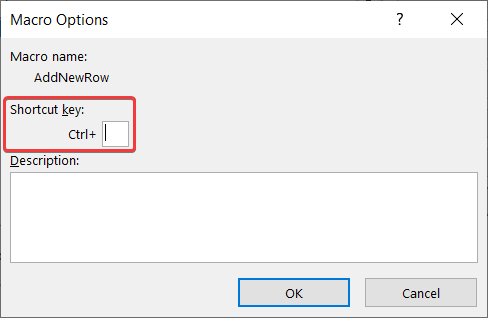 >
>
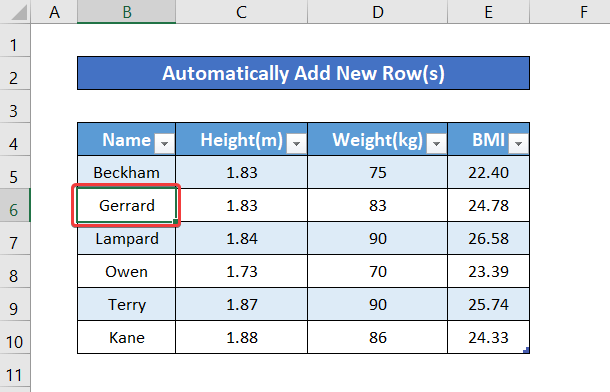 >
>
- Riix Ctrl + Shift + N (ama furaha aad u dooratay jidka gaaban). >
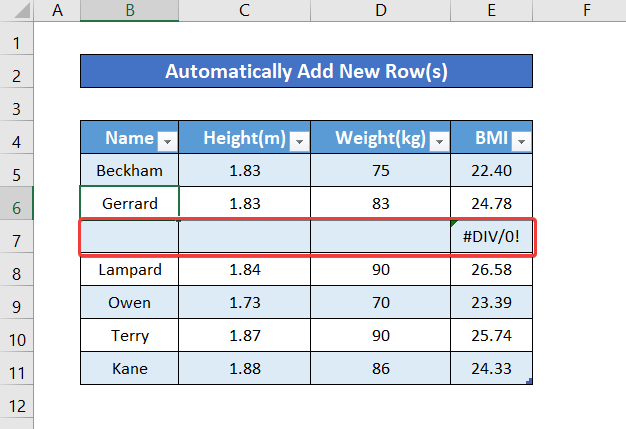 >
>
Saf cusub ayaa lagu dari doonaa safka ka hooseeya. Hadda waxaad riixi kartaa marin-gaabeedka inta jeer ee aad rabto iyo inta meelood ee aad rabto. Waxa kale oo ay ku celcelin doontaa qaacidooyinka ku jira tiirarka
> Wax badan ka akhri Waxyaabaha la Xasuusto
- > Safafka cusub ee lagu daray, tiirka ka kooban qaacidadu waxay muujinaysaa khalad qaybin eber ah, sababtoo ah la'aanta xogta unugyada inteeda kale. Marka aad qiimayso dhammaan unugyadu unugga qaacidadu waxa uu soo bandhigayaa qiime.
- Habka ugu horreeya, waxa aad sii wadi kartaa buuxinta safafka oo si toos ah ayaa loogu dari doonaa saf miiska.
- Habka buug-gacmeedka, safafka ayaa la gelin doonaa ka hor safka aad dooratay (ama safka unugga aad dooratay) >Haddii aad isticmaasho koodhka VBA, waxay abuurtaa saf ka dambeeya unugga ama safka aad dooratay >
- Daaqadda macros, waxaad ka boodi kartaa hawsha muhiimka ah oo kaliya ka socodsii koodka halkaas. Laakin dib-u-isticmaalka, u qoondee marin gaaban. >
Si aad u hesho hagitaan saaxiibtinimo iyo faa'iido leh, isku day inaad sahamiso Exceldemy .
>
